Windows: Aktivér “Kør som en anden bruger”: 5 bedste metoder

Kør som en anden bruger mangler i menuen, når du højreklikker på et appikon i Microsoft Windows? Du kan bruge disse metoder til at aktivere det.
Windows File Recovery er en praktisk app, som du kan bruge til at gendanne slettede filer og mapper . Du kan endda bruge dette værktøj til at gendanne slettede kantfavoritter . Desværre fungerer Filgendannelse muligvis ikke altid på din computer. Kort sagt sker der ikke noget, når du starter appen eller kører en kommando. Du kan også få en fejlmeddelelse, der siger, "winfr.exe genkendes ikke som en intern eller ekstern kommando." Følg nedenstående løsninger for at løse problemet.
Hvis din computer ikke kunne installere Windows File Recovery korrekt, skal du geninstallere appen.
Tryk på X- tasten, og skriv "apps" og i Windows Start søgefeltet.
Dobbeltklik på Tilføj eller fjern programmer .
Indtast "filgendannelse" i søgefeltet, og vælg Windows File Recovery .
Tryk på knappen Afinstaller .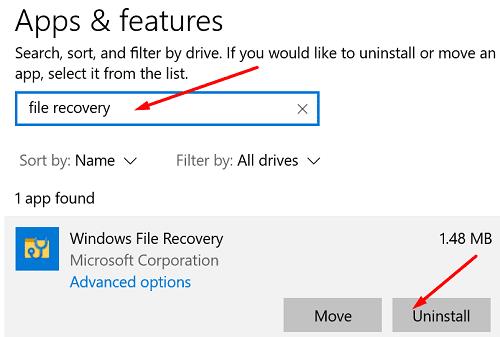
Genstart din computer.
Start Microsoft Store-appen, og download Windows File Recovery igen.
Se efter opdateringer, og installer den seneste Windows-version, der er tilgængelig til din enhed.
Gå til Indstillinger , og vælg Opdatering og sikkerhed .
Klik på Windows Update .
Tryk på knappen Søg efter opdateringer .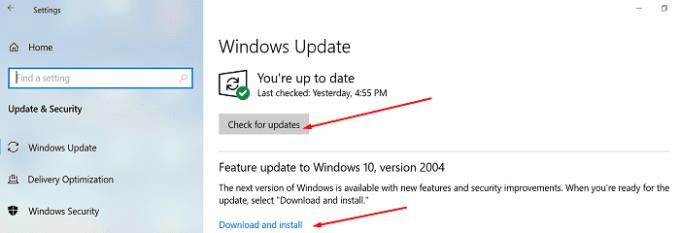
Genstart Windows File Recovery og kontroller resultaterne.
Luk unødvendige apps og processer, der kører i baggrunden. De kan forstyrre filgendannelse og forhindre appen i at køre på din maskine.
Afslut Windows Filhåndtering.
Start Task Manager , og klik på fanen Processer .
Højreklik derefter på de apps, du vil lukke, og vælg Afslut opgave .
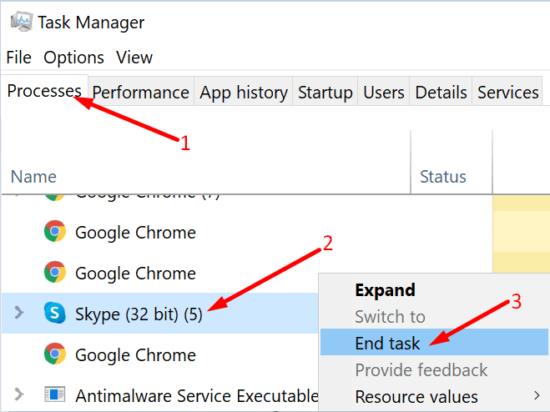
Når du sletter en fil, bliver den plads, den optog på dit drev, ledig. Data om den slettede fil forbliver dog på drevet, indtil en anden app beslutter at bruge den plads. Det er derfor File Recovery kan gendanne og gendanne slettede filer.
Men hvis dine systemfiler blev beskadiget, fungerer appen muligvis ikke korrekt. Scan og reparer dine systemfiler og disk, og start File Recovery igen.
Tryk på Windows- og X- tasterne, og vælg Kommandoprompt (Admin) .
Kør følgende kommandoer, og tryk på Enter efter hver kommando:
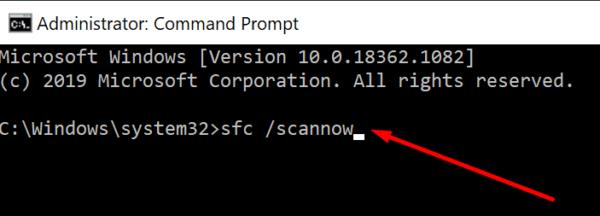
Genstart din computer og start File Recovery.
Hvis Windows File Recovery ikke kører på din computer, skal du afinstallere og geninstallere appen. Derudover skal du installere den seneste Windows OS-version på din maskine og lukke baggrundsapps. Hvis problemet fortsætter, skal du køre SFC og DISM. Fandt du andre måder at løse dette problem på? Del dine ideer i kommentarerne nedenfor.
Kør som en anden bruger mangler i menuen, når du højreklikker på et appikon i Microsoft Windows? Du kan bruge disse metoder til at aktivere det.
Hvis du ser fejlen Windows Online Troubleshooting Service Is Disabled, når du bruger en Windows-fejlfinder, skal du læse denne artikel nu!
Sådan aktiveres eller deaktiveres Microsoft Windows Filbeskyttelsesfunktion ved hjælp af Registreringseditoren og andre metoder til Windows 10 og 11.
Denne vejledning viser dig, hvordan du ændrer indstillingerne for UAC i Microsoft Windows.
Hvis du ikke kan ændre dine musens indstillinger i Windows 10, opdater eller geninstallér musedriverne. Eller kør fejlfinderen til Hardware og enheder.
Her finder du de 10 bedste tastaturgenveje i Windows 10, som kan hjælpe dig i arbejdet, skolen og mere. Læs videre for at lære, hvordan du bruger dem effektivt.
Når du arbejder væk fra dit skrivebord, kan du få adgang til din pc ved hjælp af Windows Remote Desktop Connection. Denne guide hjælper dig med at aktivere og konfigurere indgående fjernskrivebordsforbindelser.
Opdag hvordan du tilpasser museindstillinger i Windows 10 for optimal brugeroplevelse. Juster kontrolfunktioner og hastighed effektivt.
Du kan nu bruge nemmere og hurtigere tastaturgenveje til at lukke Windows 10 eller aktivere Windows 10 Dvaletilstand uden at bruge musen.
Når du installerer en printer, bør din Windows 10-pc registrere din printer automatisk; trådløst på dit hjemmenetværk, eller tilsluttet printeren direkte til
Lær hvordan man logger ind som administrator på Windows 11 og Windows 10 med denne omfattende guide. Få tips og metoder til at håndtere administratorkonti effektivt.
Oplev effektive metoder til at administrere opstartsprogrammer i Windows 10 og optimere din pc-ytelse.
Find out hvordan du effektivt får hjælp i Windows 10 og 11. Få svar på dine spørgsmål med de bedste metoder til support.
Fjern Bing fra startmenuen i Windows 11 og 10 med vores comprehensive guide, der inkluderer metoder såsom Indstillinger, registreringsdatabasen og gruppepolitikker.
Følg denne guide til at opdatere USB-drivere i Windows 10 og løse forbindelsesproblemer med eksterne enheder.
Windows 10 indeholder flere mekanismer til at lære om hardware og software i dit system. For at få de mest detaljerede oplysninger, skal du bruge System Information-værktøjet.
For at nulstille Windows 10, skal du åbne Indstillinger > Opdatering og sikkerhed > Gendannelse, klikke på Kom i gang på Nulstil denne pc og vælge Fjern alt.
Følg denne guide til, hvordan du ændrer din baggrund og får dit skrivebord til at se positivt unikt ud på Windows 11. Oplev tilpasningsmuligheder for at gøre din Windows 11 unik.
Hvis din skærm ikke viser de rigtige farver, kan du justere indstillingerne ved hjælp af Farvestyring i Windows 10 for at se den korrekte farveprofil.
Lær hvordan du konfigurerer File Explorer i Windows 10 til at åbne direkte i "Denne pc" for nem adgang til dine filer og mapper.
Der er mange grunde til, at din bærbare computer ikke kan oprette forbindelse til WiFi, og derfor er der mange måder at løse fejlen på. Hvis din bærbare computer ikke kan oprette forbindelse til WiFi, kan du prøve følgende metoder til at løse problemet.
Efter oprettelse af en USB-opstart for at installere Windows, bør brugerne kontrollere USB-opstartens ydeevne for at se, om den blev oprettet korrekt eller ej.
Adskillige gratis værktøjer kan forudsige drevfejl, før de sker, hvilket giver dig tid til at sikkerhedskopiere dine data og udskifte drevet i tide.
Med de rigtige værktøjer kan du scanne dit system og fjerne spyware, adware og andre ondsindede programmer, der muligvis lurer på dit system.
Når en computer, mobilenhed eller printer forsøger at oprette forbindelse til en Microsoft Windows-computer via et netværk, kan fejlmeddelelsen "netværksstien blev ikke fundet" — Fejl 0x80070035 — vises muligvis.
Blå skærm (BSOD) er en almindelig og ikke ny fejl i Windows, når computeren oplever en alvorlig systemfejl.
I stedet for at udføre manuelle og direkte adgangshandlinger på Windows, kan vi erstatte dem med tilgængelige CMD-kommandoer for hurtigere adgang.
Efter utallige timers brug af deres bærbare computer og stationære højttalersystem, opdager mange, at et par smarte opgraderinger kan forvandle deres trange kollegieværelse til det ultimative streamingcenter uden at sprænge budgettet.
Internet Explorer vil blive fjernet fra Windows 11. I denne artikel vil WebTech360 guide dig til, hvordan du bruger Internet Explorer på Windows 11.
En bærbar computers touchpad er ikke kun til at pege, klikke og zoome med. Den rektangulære overflade understøtter også bevægelser, der giver dig mulighed for at skifte mellem apps, styre medieafspilning, administrere filer og endda se notifikationer.



























